Не надо печалиться.
Мир не без добрых программ, которые помогут вам в такой ситуации. А именно программы удаленного управления компьютером через Интернет такие как Ammyy и TeamViewer, о котором и пойдет речь далее.
Программа TeamViewer, которая позволяет управлять чужим компьютером на расстоянии и которая полностью бесплатна для некоммерческого применения. TeamViewer всего за несколько секунд устанавливает соединение с любым ПК или ноутбуком в мире. Подключение возможно даже через брандмауэры (сетевые экраны).
С помощью TeanViewer, Вы или ваш компьютерный партнер можете удалённо управлять компьютером вашего партнёра так, словно вы сидите за ним.
Ссылка для скачивания с офф. сайта.
Программа должна быть запущена на компьютере у вас и у вашего специалиста.
Также ее не обязательно даже устанавливать на компьютер, достаточно просто запустить, такая возможность имеется в процессе работы инсталлятора.
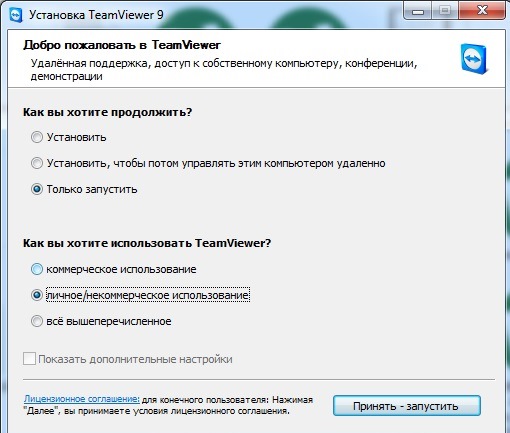
Рассмотрим простейшую ситуацию: вы попросили специалиста помочь вам в настройке компьютера. Он может находится в любом другом месте, но и у вас и у него уже установлен TeamViewer актуальной версии и имеется подключение к Интернету.
Запускаем TeamViewer и обращаем внимание на левую часть экрана. Мы видим два заполненных текстовых поля: ID и пароль.
Содержимое этих полей вы должны сообщить специалисту любым доступным способом: по телефону, по ICQ, по Skype, через Email и т.д.
Не имея данных об ID и вашем пароле, подключение и удаленное управление компьютером через Интернет с помощью TeamViewer невозможно. Это мера безопасности.
Теперь рассмотрим действия вашего специалиста.
В правой части окна TeamViewer в соответствующее текстовое поле он должен ввести ваш ID.
Далее нажать кнопку «Подключиться к партнеру». Откроется новое окно, где ваш партнер должен ввести пароль, который вы ему выслали.
Далее нажать на кнопку «Вход в систему» и всё! Он видит у себя на компьютере в отдельном окне ваш рабочий стол и может приступить непосредственно к управлению вашим компьютером.
Как будто он сидит за вашим компьютером.
В процессе сеанса связи и управления вы можете общаться со специалистом через чат в TeamViewer (предпочтительный вариант), а также голосом и видео.
Вы можете наблюдать действия специалиста на своем экране и вмешиваться в процесс с его согласия. В любой момент вы или партнер могут прервать сеанс удаленного управления.
Все действия передаются по защищенным каналам связи и поэтому совершенно безопасны.
В TeamViewer встроена также функция передачи файлов, позволяющая вам копировать файлы и папки с удалённого компьютера на ваш и наоборот – и эта функция также работает через брандмауэр.
Таким образом, в виде этой программы (не считая, конечно, вашего специалиста) вы получаете надежного удаленного помощника.
Также рассмотрим доступ к компьютеру с заранее установленным паролем в TeamViewer.
Для этого в TeamViewer выбираем "Дополнительно" ---> "Опции"
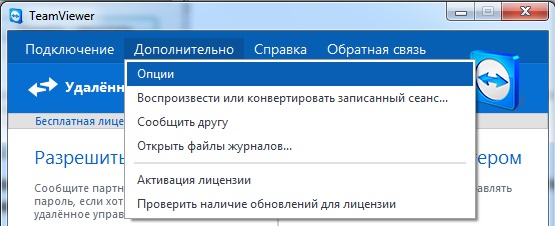
Далее "Безопасность" и вводим два раза пароль.
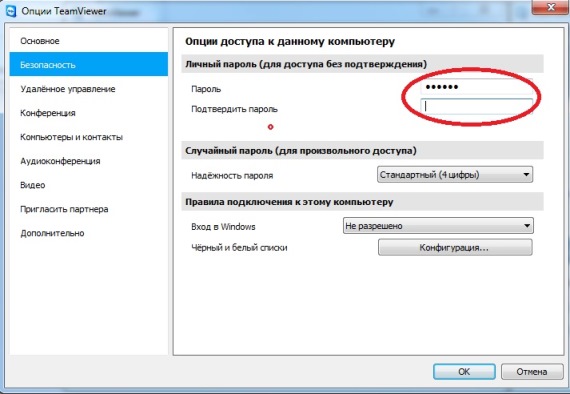
В дальнейшем, вы можете беспрепятственно подключаться к компьютеру с заданным постоянным паролем. При этом id не изменяется.
Также для обладателей планшетов есть мобильные приложения TeamViewer для iOs и Android.



